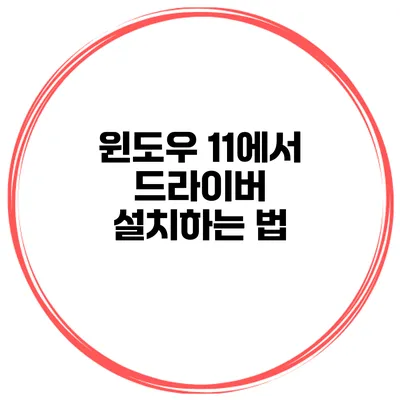윈도우 11에서 드라이버 설치하는 완벽 가이드
윈도우 11은 새로운 기능과 빠른 성능을 자랑하지만, 제대로 작동하기 위해서는 필요한 드라이버를 설치하는 것이 중요해요. 드라이버는 하드웨어와 소프트웨어 간의 원활한 소통을 담당하는 핵심 요소랍니다. 따라서 운전면허증이 없으면 운전할 수 없는 것처럼, 드라이버가 없으면 장치가 제대로 작동하지 않아요. 본 가이드에서는 윈도우 11에서 드라이버를 설치하는 방법을 자세히 설명할게요.
✅ 고클린의 숨겨진 기능을 통해 PC 최적화를 시작해 보세요.
드라이버란 무엇인가요?
드라이버는 운영 체제가 하드웨어와 통신할 수 있게 해주는 소프트웨어입니다. 예를 들어, 프린터, 그래픽 카드, 사운드 카드 등이 작동하기 위해서는 해당 장치에 대한 드라이버가 필요해요. 드라이버가 없으면 시스템은 장치를 인식할 수 없게 됩니다.
드라이버의 중요성
- 하드웨어 성능 최적화: 최신 드라이버는 효율적인 하드웨어 성능을 유지하는 데 도움을 줘요.
- 버그 수정 및 안정성 향상: 제조사가 제공하는 드라이버 업데이트는 기존의 버그를 수정하고 안정성을 높이게 해요.
- 새로운 기능 추가: 드라이버 업데이트를 통해 새로운 기능이나 개선 사항을 추가할 수 있어요.
✅ 랜카드 드라이버 설치 방법과 유용한 팁을 만나보세요.
드라이버 설치 방법
드라이버 설치는 여러 가지 방법이 있어요. 여기서는 가장 많이 사용되는 방법들을 세 가지로 나눠서 설명하겠습니다.
1. 장치 관리자에서 드라이버 설치하기
장치 관리자는 윈도우 11에서 하드웨어 장치를 관리하는 도구이에요. 여기서 드라이버를 손쉽게 설치할 수 있답니다.
단계별 가이드
-
장치 관리자 열기:
- 작업 표시줄에서 검색 아이콘을 클릭하고 “장치 관리자”를 입력한 후 선택해요.
-
무선 또는 USB 장치 찾기:
- 설치할 장치 유형을 찾아 더블 클릭해요.
-
드라이버 업데이트 선택:
- “드라이버 업데이트”를 선택한 후 두 가지 옵션 중 하나를 선택해요.
- “자동으로 드라이버 소프트웨어 검색”을 선택하면 윈도우가 자동으로 최신 드라이버를 검색해 줘요.
- “내 컴퓨터에서 드라이버 소프트웨어 찾아보기”를 선택하면 수동으로 다운로드한 드라이버를 선택할 수 있어요.
-
설치 완료 후 재부팅:
- 드라이버 설치가 완료되면 컴퓨터를 재부팅하여 적용해요.
2. 제조사 웹사이트에서 드라이버 다운로드
하드웨어 제조사 웹사이트에서 직접 드라이버를 다운로드 받을 수도 있어요. 최신 드라이버를 얻는 가장 확실한 방법이죠.
단계별 가이드
-
제조사 웹사이트 방문:
- 예를 들어 NVIDIA, AMD, Intel 등의 웹사이트에 들어가요.
-
장치 모델 검색:
- 해당 장치의 모델 번호를 검색하여 적절한 드라이버를 찾아요.
-
드라이버 다운로드:
- 설명과 함께 드라이버 패키지를 다운로드 후 설치해요.
3. 윈도우 업데이트를 통한 드라이버 설치
윈도우 업데이트를 통해서도 드라이버를 업데이트할 수 있어요. 이 방법은 간단하지만 때때로 최신 버전이 포함되지 않을 수 있어요.
단계별 가이드
-
설정 메뉴 열기:
- 시작 버튼을 클릭한 후 “설정”을 선택해요.
-
업데이트 및 보안 클릭:
- “업데이트 및 보안” 메뉴로 들어가서 “윈도우 업데이트”를 선택해요.
-
업데이트 확인:
- “업데이트 확인” 버튼을 클릭해요. 최신 드라이버가 포함된 업데이트가 있을 경우 자동으로 다운로드되고 설치돼요.
✅ 드라이버 설치 후 성능 저하를 해결하는 팁을 알아보세요.
드라이버 설치 후 확인 방법
드라이버가 제대로 설치되었는지 확인하는 것도 중요해요. 설치된 드라이버의 상태를 점검하는 방법을 소개할게요.
드라이버 상태 검사
- 장치 관리자에서 해당 장치를 클릭한 후 “속성”에서 드라이버 상태를 확인할 수 있어요.
- 드라이버가 정상적으로 작동하지 않으면 경고 아이콘이 나타날 거예요.
드라이버 버전 확인
- 장치 속성에서 “드라이버” 탭으로 이동하여 설치된 드라이버의 버전을 확인해요.
✅ 카카오톡 조용한 채팅방 기능을 쉽게 설정해 보세요.
드라이버 설치 시 주의사항
드라이버 설치 시 몇 가지 주의사항이 있어요.
- 신뢰할 수 있는 출처에서 다운로드: 공신력 있는 웹사이트에서만 드라이버를 다운로드하세요.
- 호환성 확인: 드라이버가 사용하는 운영 체제와 호환되는지 확인해요.
- 백업 필요성: 문제가 발생할 경우를 대비해 현재 드라이버를 백업해 두는 것도 좋답니다.
드라이버 일부 설치 문제 해결법
- 설치 중 오류가 발생할 경우, 재부팅하거나 USB 장치를 다른 포트에 연결해 보세요.
- 드라이버를 설치한 후 정상적으로 작동하지 않는 경우, 이전 버전으로 롤백할 수 있어요.
| 방법 | 장점 | 단점 |
|---|---|---|
| 장치 관리자 | 간편하게 사용 가능 | 최신 드라이버 누락 가능성 |
| 제조사 웹사이트 | 최신 드라이버 다운로드 가능 | 모델 확인이 필요 |
| 윈도우 업데이트 | 자동 업데이트 가능 | 최신 버전 아닐 수 있음 |
결론
윈도우 11에서 드라이버 설치는 컴퓨터의 성능 향상과 안정성을 위해 필수적인 부분이에요. 각 방법을 잘 이해하고 활용하면 누구나 쉽게 드라이버를 설치할 수 있답니다. 드라이버 설치를 소홀히 하지 말고, 최신 버전으로 유지하여 컴퓨터 성능을 극대화하세요.
이제 드라이버 설치 방법을 배웠으니, 한 번 직접 해보세요! 안정적인 운영과 개선된 성능을 경험할 수 있을 거예요.
자주 묻는 질문 Q&A
Q1: 드라이버란 무엇인가요?
A1: 드라이버는 운영 체제가 하드웨어와 통신할 수 있게 해주는 소프트웨어입니다. 프린터, 그래픽 카드 등 장치를 작동시키기 위해 필요합니다.
Q2: 윈도우 11에서 드라이버를 어떻게 설치하나요?
A2: 드라이버를 설치하는 방법은 세 가지가 있습니다: 장치 관리자에서 설치하기, 제조사 웹사이트에서 다운로드, 윈도우 업데이트를 통한 설치입니다.
Q3: 드라이버 설치 후 어떻게 확인하나요?
A3: 장치 관리자에서 해당 장치를 클릭한 후 “속성”에서 드라이버 상태를 확인하거나, “드라이버” 탭에서 설치된 드라이버의 버전을 확인할 수 있습니다.